Ønsker du at fremme dine musikprojekter med en simplere og effektiv Loop-administration? Den indbyggede Loop-administration i Magix Music Maker tilbyder grundlæggende funktioner, men mange brugere oplever den som utilstrækkelig, især ved større projekter eller en række loops. I denne vejledning præsenterer jeg dig for den gratis software Loopcloud, som er et fremragende alternativ og hjælper dig med bedre at administrere og organisere dine samples.
Vigtigste indsigter Loopcloud giver dig mulighed for at administrere og erhverve loops via et brugervenligt interface. Softwaren tilbyder en række funktioner, der hjælper dig med at gøre dine musikproduktioner betydeligt mere effektive. Du kan administrere dine eksisterende samples, tilføje nye loops og integrere dem i dit aktuelle musikprojekt. Især fordelagtigt er muligheden for hurtigt at finde og anvende loops i forskellige formater og genrer.
Trin-for-trin vejledning
Trin 1: Installation af Loopcloud
For at kunne bruge Loopcloud skal du først installere softwaren på din computer. Besøg den officielle hjemmeside for Loopcloud, download installationsfilen og følg instruktionerne på skærmen. Når det er installeret, kan du starte softwaren og registrere dig.

Trin 2: Opsætning af Loopcloud
Efter installationen åbner hovedvinduet i Loopcloud. Her vil du blive spurgt, om du vil importere dine Magix loops. Denne funktion er afgørende for at gøre overgangen fra Magix til Loopcloud så glat som muligt. Hvis du allerede har samples og loops, kan du importere dem til den nye software.
Trin 3: Brug af Loop-administrationen
Loopcloud giver dig en ordentlig struktur til at kategorisere dine loops. Du kan skifte mellem forskellige kategorier som trommer, FX og guitarer. Brugerfladen giver dig mulighed for at søge efter specifikke samples ved blot at indtaste termer i søgefeltet. Så finder du hurtigt det, du har brug for, uden at skulle rulle lang tid gennem mapper.

Trin 4: Gennemse samples
Når du har importeret dine samples, kan du browse gennem Loopclouds store bibliotek. Du ser en række tags, der er knyttet til samples, herunder BPM-rate og instrumentkategori. Så du kan hurtigt få et overblik over de tilgængelige muligheder og vælge passende samples.
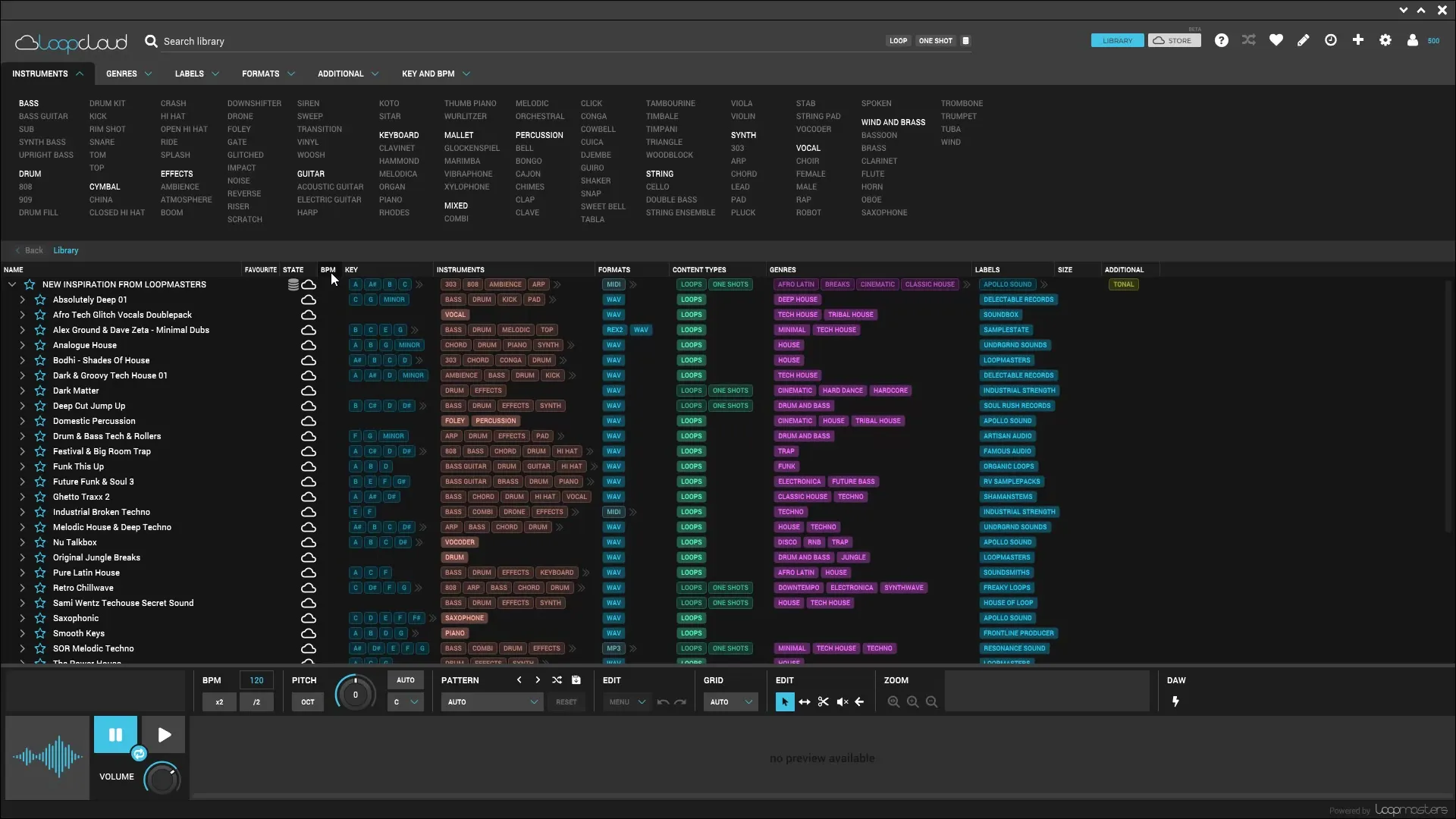
Trin 5: Lytte til og redigere loops
En fremragende funktion ved Loopcloud er muligheden for at afspille samples direkte i applikationen. Klik blot på et sample for at lytte til det. Hvis du kan lide et loop, kan du importere det direkte ind i softwaren og nemt justere det med redigeringsværktøjerne efter behov. Du kan ændre længden af samplet, skære det til og redigere videre.
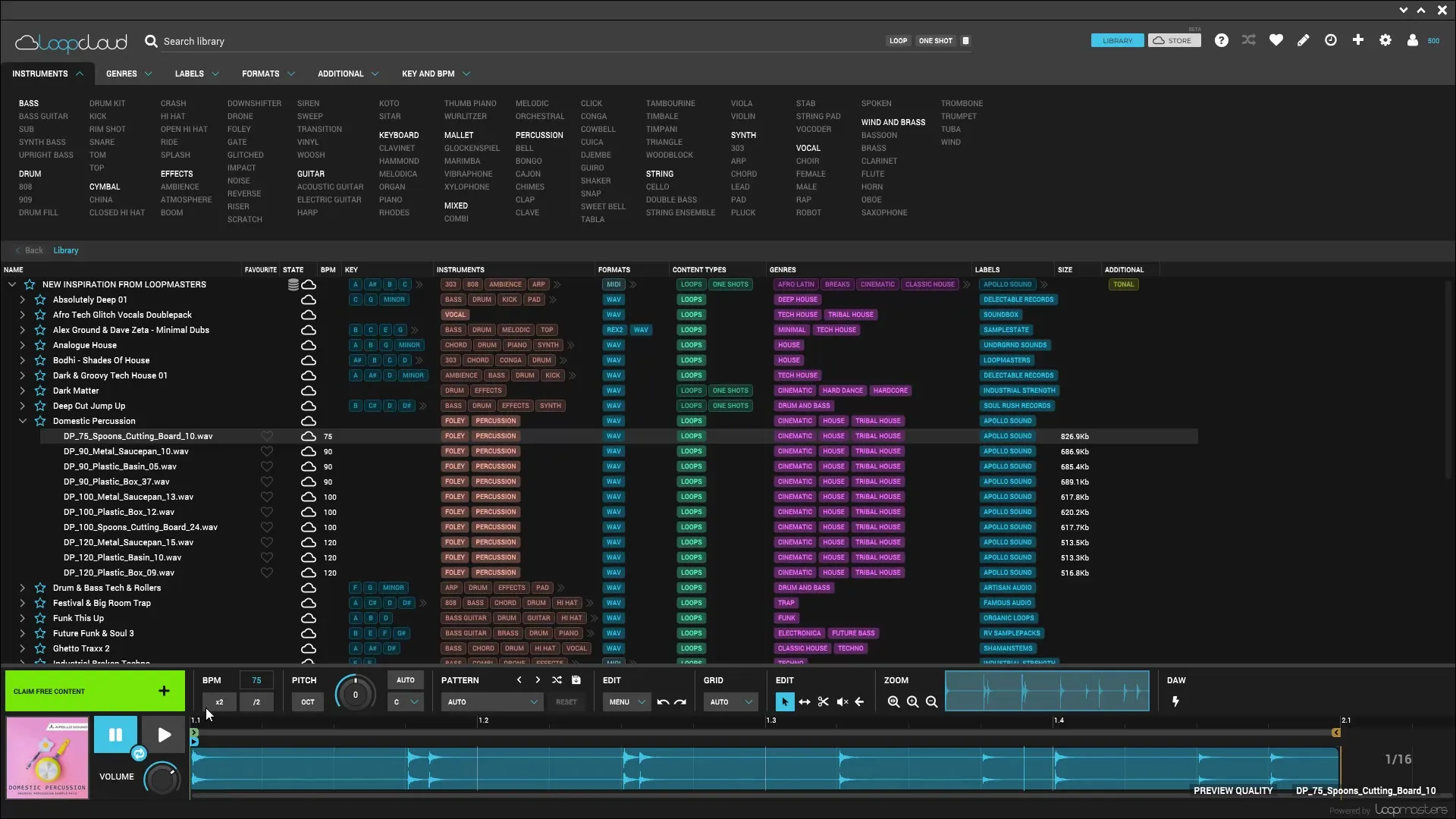
Trin 6: Downloading af loops
Har du fundet et loop, du ønsker at bruge? Klik på downloadknappen, og loopet vil blive gemt på din computer. Især nyttigt er det, at Loopcloud også tilbyder gratis materialer. Dette kan du genkende ved den relevante mærkning i appen.
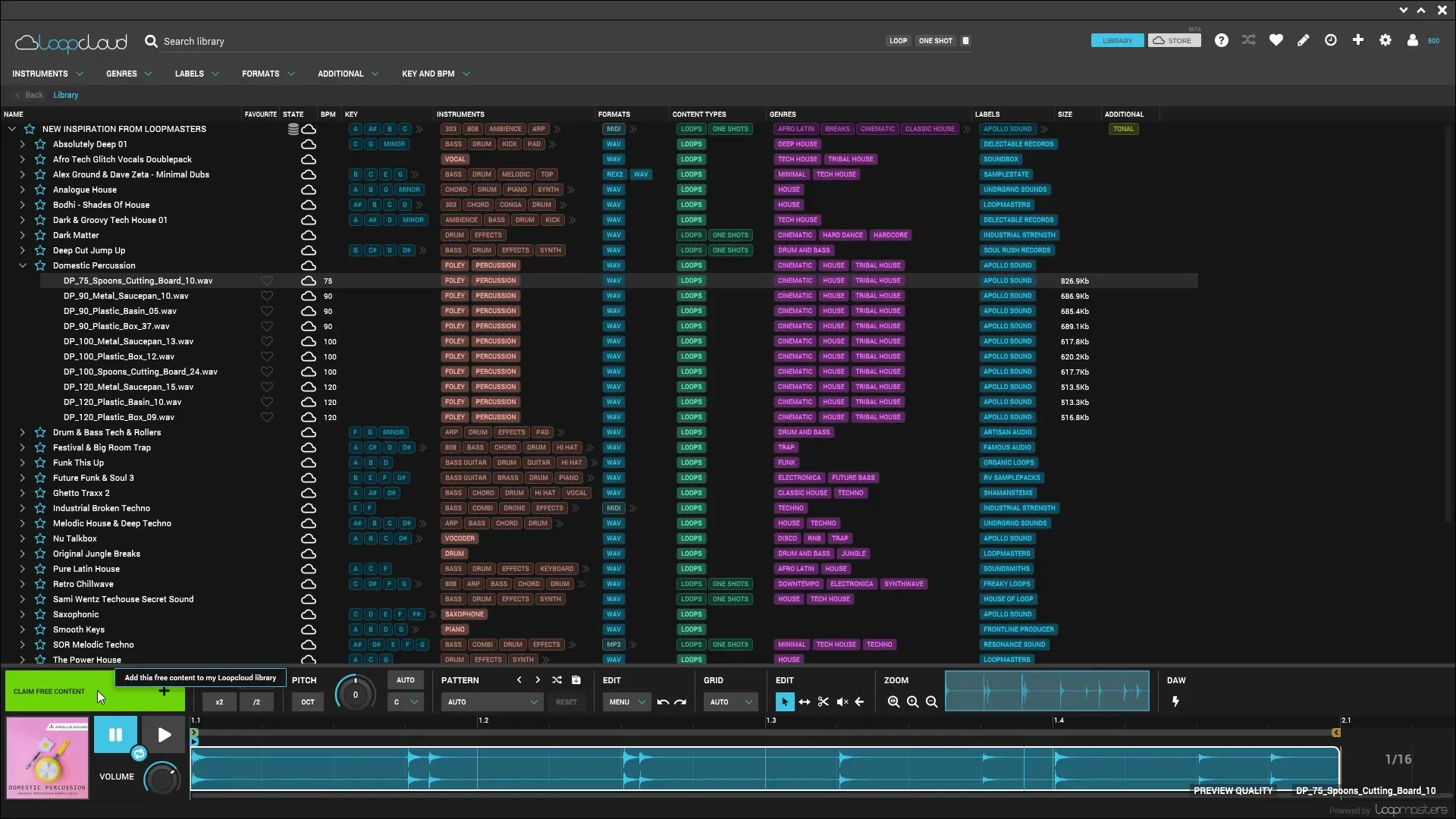
Trin 7: Integration i Magix Music Maker
Når du har downloadet de ønskede loops, er det tid til at integrere dem i dit Magix-projekt. Skift til dit musikprojekt i Magix, og træk dine downloadede samples ind i projektvinduet med Drag & Drop. Du kan tilpasse og kombinere samples, som du ønsker.
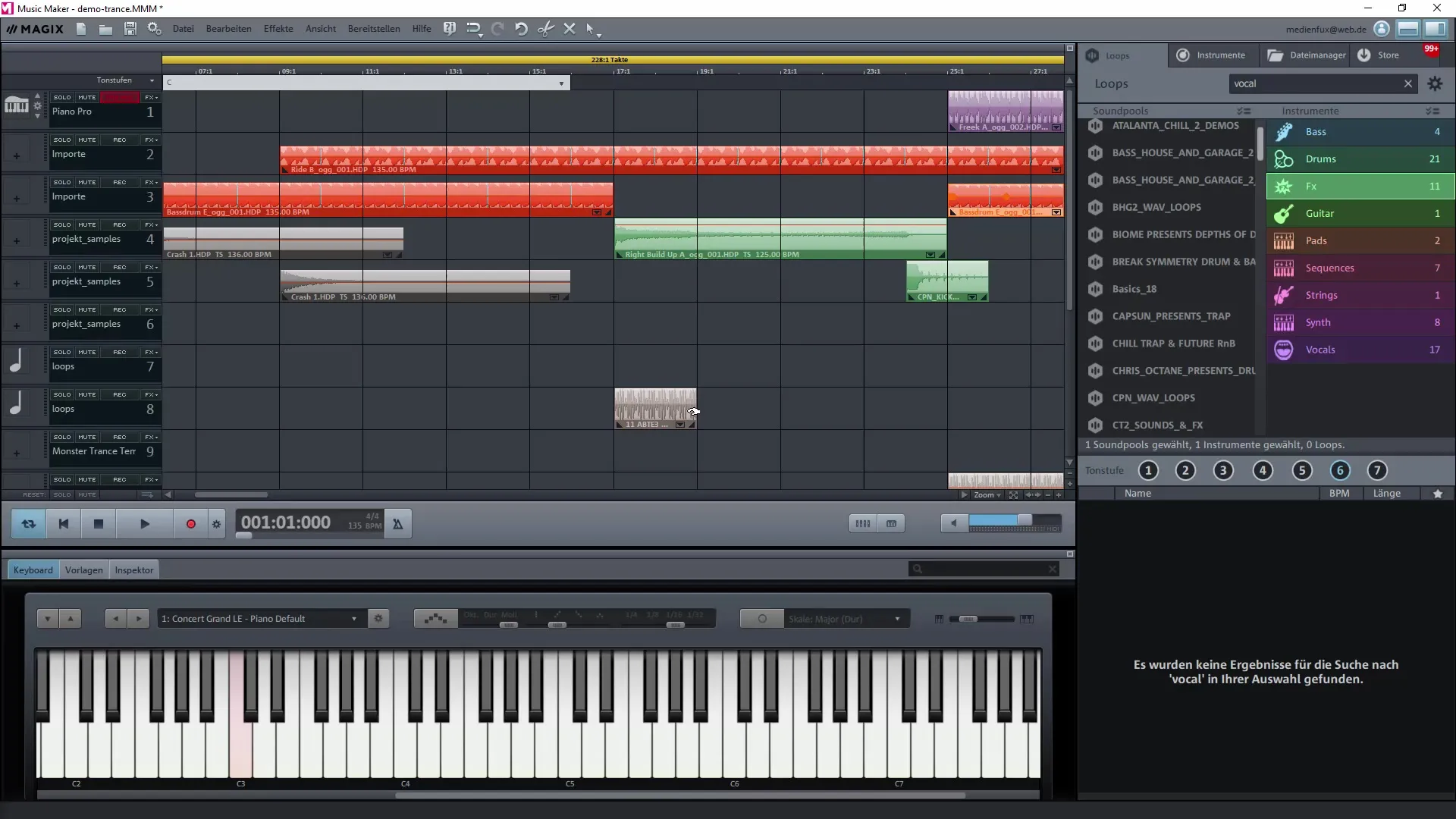
Trin 8: Strukturere dine loops
Med Loopcloud kan du ikke bare tilføje nye loops, men også administrere eksisterende Magix-lyde. Muligheden for at importere MIDI-filer og andre formater udvider betydeligt dine muligheder og sikre, at du har alt ét sted.
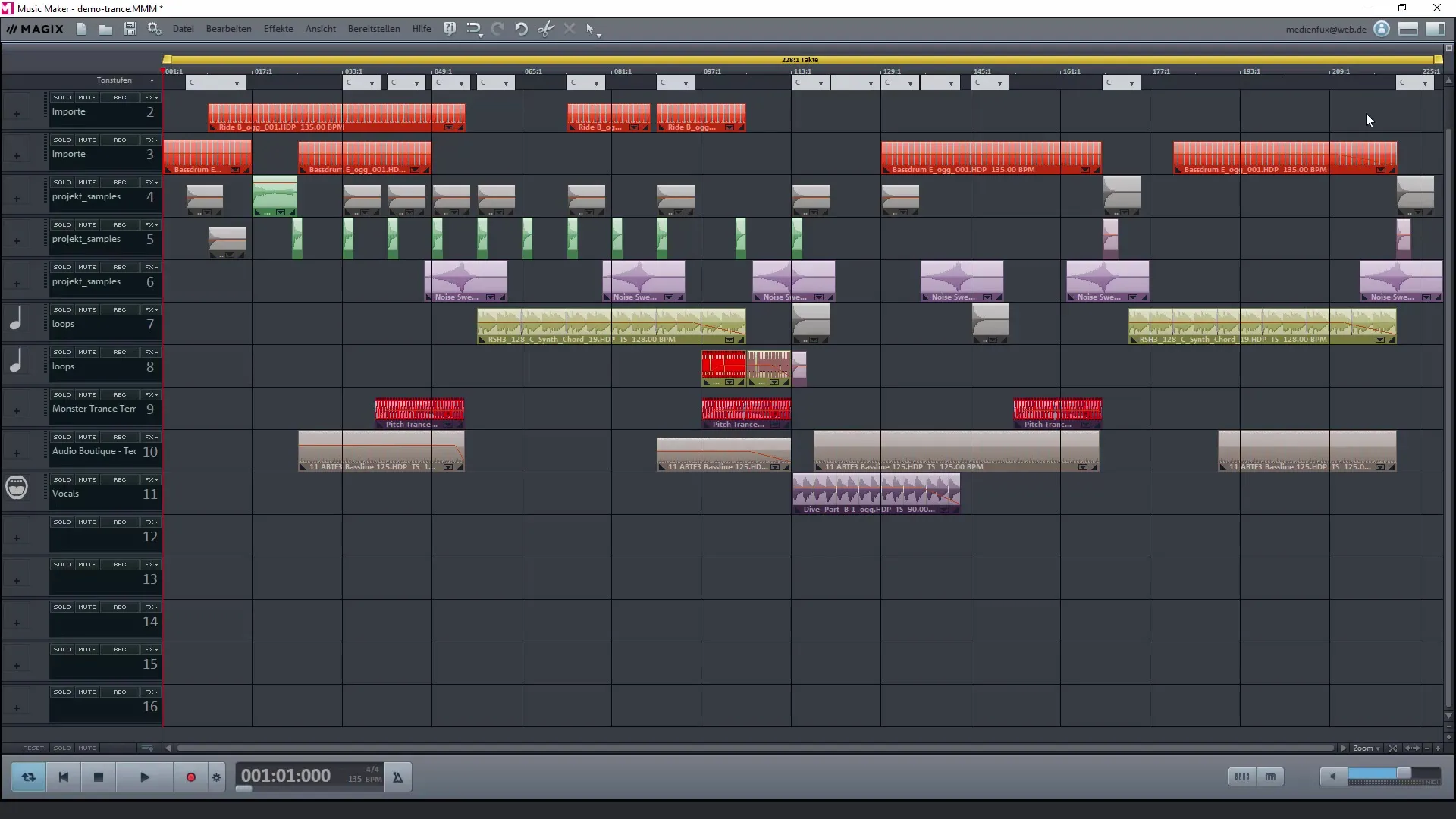
Trin 9: Brug af eksterne harddiske
Hvis du har en stor samling af samples på eksterne harddiske, kan du også integrere dem i Loopcloud. Softwaren giver dig mulighed for at scanne hele harddisken og vise alle noter, som du har oprettet. Dette gør det nemmere at finde de ønskede loops.
Trin 10: Udforsk flere muligheder
Loopcloud giver dig ikke kun mulighed for at importere lyde, men der er også andre softwareløsninger, som du kan bruge i kombination. Det er en god idé at udforske de forskellige muligheder for at få det bedste ud af din musikproduktion.
Opsummering - Effektiv brug af Loopcloud til at administrere dine loops i Magix Music Maker
Brug af Loopcloud som alternativ Loop-administration er en fremragende måde at gøre din musikproduktion mere effektiv. Du kan oprette, administrere og integrere samples i dit Magix-projekt, hvilket giver dig den kreative frihed, du har brug for.
Ofte stillede spørgsmål
Hvordan installerer jeg Loopcloud?Download Loopcloud fra den officielle hjemmeside, og følg installationsinstruktionerne.
Kan jeg importere mine eksisterende samples i Loopcloud?Ja, under opsætningen kan du importere dine Magix loops.
Er der gratis samples i Loopcloud?Ja, Loopcloud tilbyder et udvalg af gratis samples, som du kan downloade.
Kan jeg redigere mine samples i Loopcloud?Ja, Loopcloud har redigeringsværktøjer, der giver dig mulighed for at skære og tilpasse dine samples.
Hvordan integrerer jeg downloadede loops i mit Magix-projekt?Du kan trække loopsene ind i dit Magix-projekt med Drag & Drop, efter du har downloadet dem.


